Adicionar uma nova palavra ao dicionário de correção automática do Android: - Sempre que digitarmos algo em nosso telefone, e se as configurações de correção automática estiverem ativadas, há chances de você ficar irritado com a mudança de palavras. A palavra que você realmente pretendia pode não ter sido adicionada ao dicionário do telefone. Considerando que está errado, o dispositivo Android substitui a palavra, o que podemos não querer que façam. Então, vamos seguir as etapas de como adicionar uma nova palavra ao dicionário de telefones, para que não cometa o mesmo erro novamente.
Na verdade, isso pode ser feito de duas maneiras.
- Clique com o botão direito na palavra que é alterada e clique no botão Adicionar ao dicionário que aparece na parte inferior. Mas então, isso funciona apenas para certos aplicativos como Gmail e todos.
- Alterando as configurações do telefone manualmente.
Discutiremos em detalhes a segunda opção.
Adicionar uma nova palavra ao dicionário Android
Passo 1:
Clique no ícone Configurações que aparece na parte superior do seu dispositivo Android.
Passo 2:
Você terá opções variáveis dentro dele. Vá para a opção Geral e mude para o ícone Pessoal ali. Abaixo disso, você encontrará uma opção chamada Linguagem e entrada que descreve o idioma do texto usado em seu telefone e os vários métodos de entrada.
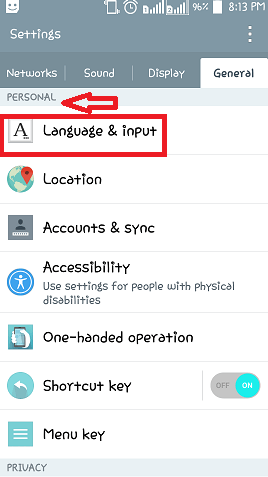
Etapa 3:
Ao rolar para baixo até ele, dependendo do modelo usado, você terá a opção de alterar as configurações do teclado que optou por seu telefone. Toque no ícone de configurações presente ao lado dele.
Passo 4:
Você encontrará uma opção chamada Configurações adicionais iniciar. Clique aqui.
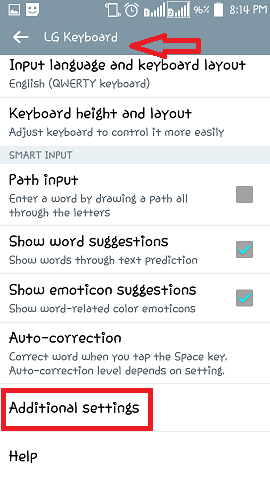
Etapa 5:
Na parte inferior da página que aparece ao clicar no ícone Configurações adicionais, você verá uma opção chamada Dicionário Pessoal.Toque nele.
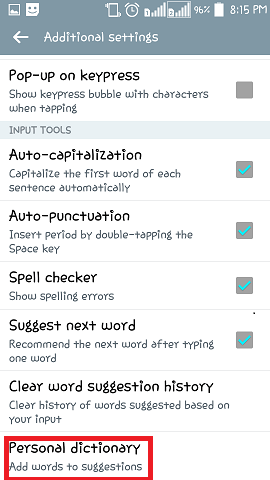
Etapa 6:
Uma nova página aparecerá com um espaço para digitar o texto abaixo. Você verá um + ícone à direita que indica a adição da palavra correspondente. Digite a palavra e toque no Salve botão. A nova palavra é adicionada e, a partir de agora, nenhuma outra recomendação e substituição ocorrerá para ela.
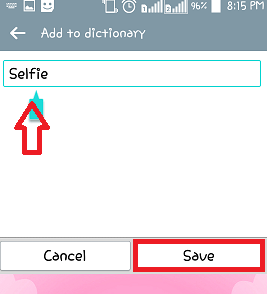
Espero que você tenha se divertido lendo isso. Experimente.

